Kopírovanie štyroch strán dokumentu s prispôsobením na jednu stranu
Môžete skopírovať štyri pôvodné strany na jeden hárok papiera, pričom sa zmenšia všetky obrázky. K dispozícii sú štyri rôzne rozloženia.
-
Keď je položka Rozloženie 4 na 1 (4-on-1 layout) nastavená na hodnotu Rozloženie 1 (Layout 1):
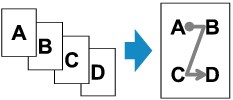
-
Keď je položka Rozloženie 4 na 1 (4-on-1 layout) nastavená na hodnotu Rozloženie 2 (Layout 2):
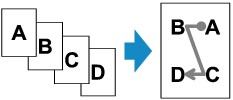
-
Keď je položka Rozloženie 4 na 1 (4-on-1 layout) nastavená na hodnotu Rozloženie 3 (Layout 3):
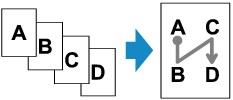
-
Keď je položka Rozloženie 4 na 1 (4-on-1 layout) nastavená na hodnotu Rozloženie 4 (Layout 4):
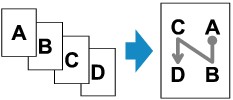
-
Stlačte tlačidlo KOPÍROVAŤ (COPY).
Zobrazí sa pohotovostná obrazovka kopírovania.
-
Stlačte tlačidlo Ponuka (Menu).
Zobrazí sa obrazovka Ponuka kopírovania (Copy menu).
-
Pomocou tlačidiel

 vyberte možnosť Špeciálne kopírov. (Special copy) a stlačte tlačidlo OK.
vyberte možnosť Špeciálne kopírov. (Special copy) a stlačte tlačidlo OK. -
Pomocou tlačidiel

 vyberte možnosť Kopír. 4 na 1 (4-on-1 copy) a stlačte tlačidlo OK.
vyberte možnosť Kopír. 4 na 1 (4-on-1 copy) a stlačte tlačidlo OK.Ak ste vybrali nastavenie veľkosti strany alebo typu média, ktoré nemožno použiť na kopírovanie 4 strán na 1 stranu, na displeji LCD sa zobrazí nasledujúce hlásenie.
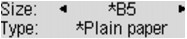
-
Pomocou tlačidiel

 vyberte veľkosť strany a stlačte tlačidlo OK.
vyberte veľkosť strany a stlačte tlačidlo OK. -
Pomocou tlačidiel

 vyberte typ média a stlačte tlačidlo OK.
vyberte typ média a stlačte tlačidlo OK.
-
-
Zadajte nastavenia tlače a rozloženie.
Stlačte tlačidlo Ponuka (Menu) a pomocou tlačidiel

 vyberte požadovanú položku.
vyberte požadovanú položku.Vyberte položku Rozloženie 4 na 1 (4-on-1 layout), stlačte tlačidlo OK a zvoľte rozloženie.
 Položky nastavenia kopírovania
Položky nastavenia kopírovania Poznámka
Poznámka-
Hviezdička (*) na displeji LCD označuje aktuálne nastavenie.
-
-
Položte pôvodný dokument na ploché predlohové sklo alebo do podávača APD.
-
Pomocou tlačidiel
 (–)
(–)  (+) alebo číselných tlačidiel zadajte počet kópií.
(+) alebo číselných tlačidiel zadajte počet kópií. -
Stlačením tlačidla Farebne (Color) nastavte farebné kopírovanie, stlačením tlačidla Čiernobielo (Black) čiernobiele kopírovanie.
-
Ak je dokument umiestnený na plochom predlohovom skle:
Keď zariadenie dokončí skenovanie prvej až tretej strany, zobrazí sa nasledujúce hlásenie.
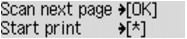
Ak chcete naskenovať ďalšiu stranu, položte ju na ploché predlohové sklo a stlačte tlačidlo OK. Zariadenie spustí kopírovanie.
Ak už viac nechcete skenovať, stlačením tlačidla Tón (Tone) spustite kopírovanie. Zariadenie spustí kopírovanie.
 Poznámka
Poznámka-
Úlohu kopírovania môžete pridať aj počas tlače.
-
-
Ak je dokument umiestnený v podávači APD:
Po naskenovaní strany začne zariadenie automaticky skenovať ďalšiu stranu.
-
 Poznámka
Poznámka
-
Ak sa počas skenovania zobrazí na displeji LCD hlásenie Pamäť je plná (Memory is full), nastavte kvalitu tlače na hodnotu Štandardné (Standard) alebo znížte počet hárkov dokumentov a skúste kopírovanie zopakovať. Ak problém pretrváva, nastavte kvalitu tlače na hodnotu Koncepty (Draft) a skúste kopírovanie zopakovať.

